ARK: Survival Evolved הוא משחק וידאו הרפתקאות שפותח על ידי Studio Wildcard. במשחק, השחקנים חיים עם שפע של בעלי חיים פרהיסטוריים והם צריכים לשרוד, והכל במשחק מרובה משתתפים ברשת!
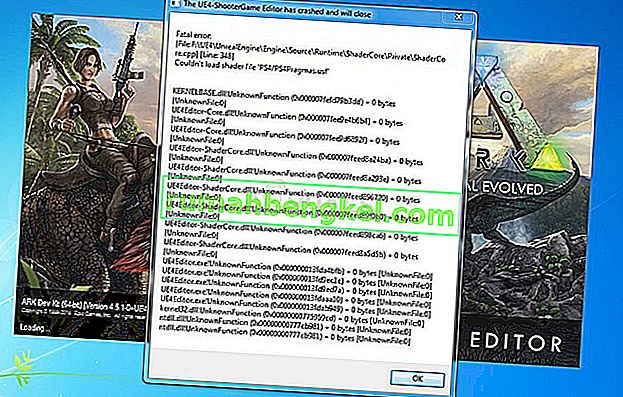
עם זאת, נראה כי המשחק אינו אפשרי לשחק עבור אנשים מסוימים מכיוון ש- "שגיאה קטלנית" של ARK מופיעה לאחר שהמשחק קורס על שולחן העבודה. נראה שאי אפשר לשחק מה שמעצבן משתמשים ששילמו עבור המשחק. ישנן מספר שיטות שיעזרו לך לתקן את המשחק, לכן הקפד לבצע את השלבים הבאים.
מה גורם לשגיאה קטלנית של ARK?
ככל הנראה השגיאה נגרמת על ידי קבצי משחק פגומים או חסרים שיש להוריד אותם מחדש באופן מיידי. ניתן לעשות זאת על ידי אימות תקינות קבצי המשחק. דבר נוסף שעשוי לגרום לבעיה הוא אופטימיזציה למשחק שנעשתה על ידי GeForce Experience, לכן נסו לכבות אותה עבור ARK: Survival Evolved.
מנהלי התקנים מיושנים יכולים להיות סיבה לבעיה ועליך לעדכן אותם ברגע שתקבל את ההזדמנות אם ברצונך למנוע גם בעיות נוספות. לבסוף, הפעלת המשחק במצב תאימות עשויה לפתור כמה בעיות תאימות של Windows 8 או 10 עם המשחק!
פתרון 1: אמת את תקינות קבצי המשחק
שיטה מוצלחת מאוד זו מוגבלת למרבה הצער למשתמשי Steam והיא מאפשרת ללקוח Steam לסרוק את תיקיית ההתקנה של המשחק לאיתור קבצים חסרים או פגומים ולהוריד אותם מחדש למחשב שלך בקלות. בצע את השלבים הבאים כדי לעשות זאת עם ARK: Survival Evolved ובדוק אם שגיאת ה- ARK Fatal עדיין מופיעה.
- הקפד לפתוח את Steam על ידי לחיצה כפולה על הסמל שלו על שולחן העבודה או על ידי חיפוש אותו בתפריט התחל. עבור למקטע המשנה של הספרייה, אתר את ARK: Survival Evolved ברשימת המשחקים שבבעלותך בספריה שלך.
- לחץ לחיצה ימנית על שמו ברשימה ובחר מאפיינים מתפריט ההקשר שיופיע. נווט לכרטיסיה קבצים מקומיים ולחץ על כפתור אמת תקינות קבצי משחק.

- הכלי אמור להוריד קבצים חסרים או פגומים ועליך להפעיל את המשחק לאחר מכן ולראות אם ההודעה ARK: Fatal Error ממשיכה להופיע.
פתרון 2: התקן את מנהל ההתקן העדכני ביותר של כרטיסי גרפיקה
מומלץ להשתמש תמיד במנהל ההתקן העדכני ביותר של כרטיס המסך כדי לייעל את כל המשחקים הפועלים במחשב האישי שלך. מנהלי התקנים מיושנים הם גורם לבעיות רבות ושונות במחשב האישי שלך, כולל שגיאת ARK Fatal. בצע את השלבים הבאים כדי לפתור את הבעיה!
- לחץ על סמל תפריט התחל בחלק השמאלי התחתון של המסך, הקלד "מנהל ההתקנים" כשהתפריט פתוח ובחר אותו מרשימת התוצאות על ידי לחיצה על התגובה הראשונה.
- באפשרותך גם ללחוץ על שילוב המקשים של מקש Windows + R על מנת להפעיל את תיבת הדו-שיח הפעלה. הקלד "devmgmt.msc" בתיבת הדו-שיח ולחץ על אישור כדי להפעיל אותו.

- מכיוון שזהו מנהל ההתקן של כרטיס המסך שברצונך לעדכן במחשב האישי שלך, לחץ על החץ לצד הקטע מתאמי תצוגה, לחץ לחיצה ימנית על כרטיס המסך ובחר באפשרות הסר התקנה.

- אשר את כל אפשרויות הדיאלוג שעשויות לבקש ממך לאשר את הסרת מנהל ההתקן הגרפי הנוכחי ולחכות לסיום התהליך.
- חפש את מנהל ההתקן של כרטיס המסך באתר של יצרן הכרטיס ופעל לפי הוראותיו שאמורות להיות זמינות שם. לאחר ביצוע חיפוש אחר ארכיטקטורת הכרטיס, מערכת ההפעלה והמעבד שלך, עליך לנסות מנהלי התקנים שונים, החל מהדף החדש ביותר.
- שמור את קובץ ההתקנה במחשב שלך והפעל משם את קובץ ההפעלה. המחשב שלך עשוי להפעיל מחדש מספר פעמים במהלך ההתקנה.

- בדוק אם הודעת השגיאה ARK Fatal מופיעה לאחר הפעלת המשחק.
פתרון 3: השבת את מיטוב המשחק בחוויית GeForce
שיטה זו עשויה לעזור מאוד למשתמשי NVIDIA שחווים בעיה זו לעיתים קרובות. העניין הוא שעדכון חדש של NVIDIA GeForce Experience עשה כמה בעיות בתכונת אופטימיזציית המשחק. יש להשתמש בזה בכדי לגרום למשחק לרוץ טוב יותר אך הרבה משתמשים טוענים שזה פשוט גרם למשחק לקרוס.
- פתח את חוויית GeForce על ידי חיפוש אותה בשולחן העבודה שלך או בתפריט התחל. המתן עד שייפתח ולחץ על סמל Cog ממסך הבית שאמור להיות ממוקם בפינה השמאלית העליונה.

- עבור לכרטיסייה משחקים בחלון ההגדרות ובטל את הסימון של "אופטימיזציה אוטומטית של משחקים שנוספו לאחרונה". פעולה זו תשבית את האופטימיזציה האוטומטית לכל המשחקים. אם ברצונך לא לכלול את ARK, סמן שוב את התיבה וחזור למסך הבית של GeForce Experience.
- העבר את העכבר מעל המשחק שאתה רוצה להפסיק לבצע אופטימיזציה ולחץ על פרטים. אתה אמור לראות סימון ירוק שאומר שהמשחק מותאם. לחץ על חזור באותה שורה ואשר את בחירתך. בדוק אם שגיאת ARK Fatal עדיין מופיעה לאחר קריסת המשחק.

פתרון 4: הפעל את המשחק במצב תאימות עבור Windows 7
שיטה פשוטה זו עבדה עבור שפע משתמשים וכדאי לנסות אותה גם כן. אם אתה מפעיל את המשחק ב- Windows 8 או 10, ייתכן שתרצה לנסות אותו במצב תאימות עבור Windows 7 מכיוון שמערכת ההפעלה הייתה הנפוצה באותה תקופה. ספר לנו איך זה עבד!
- אם אתה יכול לאתר את תיקיית ההתקנה של המשחק באופן ידני, תוכל למצוא את קובץ ההפעלה של המשחק. הדרך הקלה ביותר היא ללחוץ באמצעות לחצן העכבר הימני על קיצור הדרך של המשחק על שולחן העבודה או בכל מקום אחר ולבחור מאפיינים מהתפריט. חלופה תהיה חיפוש אחר ARK בתפריט התחל, לחץ לחיצה ימנית על התוצאה הראשונה ובחר פתח מיקום קובץ. זה צריך לפתוח את קיצור הדרך שלו אז לחץ לחיצה ימנית על פנימה ובחר מאפיינים.

- אם התקנת את המשחק באמצעות Steam, פתח את קיצור הדרך שלו בשולחן העבודה או על ידי חיפוש אותו בתפריט התחל פשוט על ידי הקלדת "Steam" לאחר לחיצה על כפתור תפריט התחל.

- לאחר פתיחת לקוח Steam, נווט אל לשונית הספרייה בחלון Steam בתפריט שנמצא בחלקו העליון של החלון, ואתר את הערך ARK: Survival Evolved ברשימה.
- לחץ באמצעות לחצן העכבר הימני על סמל המשחק בספריה ובחר באפשרות מאפיינים מתפריט ההקשר שייפתח וודא שאתה מנווט לכרטיסיה קבצים מקומיים בחלון המאפיינים מייד ולחץ על הלחצן עיין בקבצים מקומיים.

- בתוך תיקיית ARK, נווט אל ShooterGame >> Binaries >> Win64 ולחץ באמצעות לחצן העכבר הימני על הקובץ ShooterGame.exe כדי לבחור במאפיינים. נווט לכרטיסיה תאימות בחלון המאפיינים וסמן את התיבה לצד האפשרות "הפעל תוכנית זו במצב תאימות עבור". בחר את Windows 7 (המומלץ על ידינו) מהתפריט שיופיע.

- תחת סעיף ההגדרות באותו חלון, סמן את התיבה שלצד הערך "הפעל תוכנית זו כמנהל" על מנת לתת לה עוד הרשאות בתקווה לפתור את הבעיה לתמיד.
- החל את השינויים שביצעת ונסה להפעיל מחדש את המשחק כדי לראות אם שגיאת ARK Fatal הופסקה.








